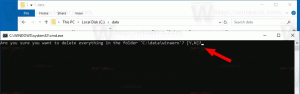Fai in modo che Google Chrome chieda prima di uscire (conferma uscita)
Oggi vedremo come fare in modo che Google Chrome chieda prima di uscire. Il comportamento predefinito di questo browser può essere un po' fastidioso per l'utente, poiché può essere chiuso accidentalmente. Cambiamo questo e facciamo in modo che mostri un avviso prima di chiuderlo.
Google Chrome è noto per non avere un'opzione di conferma quando si esce dal browser in Windows. È davvero strano, perché sotto macOS, l'opzione appropriata è disponibile proprio nel menu dell'app. Ma per quanto riguarda la versione di Windows? Per qualche motivo, gli sviluppatori non l'hanno incluso.
È molto facile chiudere accidentalmente il browser Chrome con un clic sbagliato del mouse o con il Ctrl + Q scorciatoia da tastiera. Se questo è successo a te, non farti prendere dal panico. La prossima volta che apri Chrome, premi la seguente sequenza sulla tastiera: Ctrl + Spostare + T. Questo ripristinerà le tue schede dall'ultima sessione di navigazione.
Fai in modo che Google Chrome chieda prima di uscire
Per fare in modo che il browser mostri una finestra di avviso prima di chiuderlo, c'è una soluzione. Una pagina web speciale, una volta aperta, può mostrarti un messaggio di avviso tramite codice JavaScript. Puoi provarlo tu stesso. Apri la seguente pagina web:
Previeni Chiudi
Ora prova a chiudere il browser Chrome. Il risultato sarà il seguente:
Dietro questo trucco c'è solo una riga di codice JavaScript, che utilizza il "window.onbeforeunload"evento. È una soluzione molto semplice e intelligente.
Se non sei felice di bloccare una pagina web esterna o premere i tasti di scelta rapida, puoi fare quanto segue. È possibile impostare il browser Chrome in modo che ripristini automaticamente le schede aperte in precedenza. Ecco come si può fare.
In Chrome, fai clic sul pulsante del menu con tre punti. Il menu apparirà sulla destra.
Fare clic su Impostazioni per aprire la scheda Impostazioni:
In "All'avvio", abilita l'opzione "Continua da dove avevi interrotto":
Ciò ripristinerà le tue schede precedenti la prossima volta che apri Google Chrome.